プレミアプロ(Premiere Pro)が重い原因とサクサク快適にする8つの対処法!

最近プレミアプロ(Premiere Pro)が異常に重くなった!と感じることがありませんか?
プレミアプロは Adobeが開発した動画編集ソフトです。一般的な動画編集業務だけでなく本格な映像制作にも採用されているので、多くの人々に愛用されています。
でも、プレミアプロを使っている時、「急に動作が重い」「プレビュー再生が重い」などのような問題が発生することがあります。そういう場合、どうすればいいでしょうか?
本記事では、プレミアプロが重い原因とプレミアプロをサクサク快適にする対処法を解説するので、参考にしてください。

<おすすめ>VideoProc Vlogger:Premiere Proに変わる無料ソフト!
VideoProc Vlogger - 無料なのに多機能で使いやすい動画編集ソフトです。トリミング、クロップ、テキスト追加、BGM挿入、トランジション追加だけでなく、クロマキー合成、PIP、色調整、モーション、速度制御、ブレンド(合成)モードなどのようなより本格的な編集もできます。YouTubeやSNS等へ投稿したいVlog動画や広告動画等を簡単に作れます。
目次
プレミアプロが重くなる原因って?
プレミアプロをサクサク快適にする8つの対処法
- ❶.パソコンスペックをチェックする
- ❷.プレミアプロ以外のソフトを全部終了する
- ❸.ビデオレンダラー及び再生の設定をGPUに変更する
- ❹.プロキシを作成する
- ❺.プレビュー画面の解像度を下げる
- ❻.メディアキャッシュを削除する
- ❼.プレミアプロのアップデートをする
- ❽.パソコンを再起動する
まとめ
プレミアプロが重くなる原因って?
プレミアプロが突然に重くなった!と感じるときの原因としては、以下の5つがあると考えられています。
- 1パソコンスペックが低い;
パソコンでプレミアプロを快適に使うには、一定スペックが要求されています。
スペックを満たさないパソコンを使用すれば、プレミアプロの動作が重くなる問題が発生しやすいです。
- 2ソフト自体やバージョンに問題がある;
プレミアプロは頻繁にバージョンを更新しています。
最新バージョンは古いバージョンのバグなどの不具合が修正したり、機能や性能を改良したりします。
アップデートを放置し過ぎると、動作が重くなる不具合が起きるかもしれません。
- 3素材の容量が大きい;
本格な動画を制作する際に、ビデオや画像、音楽、エフェクトなど様々な素材を適用する必要があります。
ビデオ映像の品質が高い場合、または素材の数が多い場合は素材の容量が大きくなります。
それにつれて、プレミアプロの動作やプレビューの動きが重くなる可能性もあります。
- 4メディアキャッシュは溜まる;
プレミアプロで動画を編集すると、読み込んだ素材をメディアキャッシュファイルとして自動で保存します。
このキャッシュがたくさん蓄積するとプレミアプロの動作が重くなることがあります
- 5プレミアプロ以外のソフトもたくさん立ち上げている;
Adobeのプレミアプロで動画を編集している同時に、他のソフトが複数立ち上げていると、CPUの使用率は高くなり、CPUに高い負荷がかかります。この負荷によってプレミアプロの動作やプレビューが重くなってしまう可能性も高いです。
プレミアプロをサクサク快適にする8つの対処法
プレミアプロを使うときに異常に重くなった時、自分で行える対処法がいくつかあります。
ここではプレミアプロをサクサク快適にする方法を8つご紹介しましょう。
❶. パソコンスペックをチェックする
- 必要なスペック
- CPU:Core i5 / Ryzen 5
- メモリ:8GB
- ストレージ:HDD
- GPU:なし
以上はプレミアプロを使うパソコンに必要なスペックです。お使いのパソコンは標準スペックを満たしていない場合はパソコンを買い替えることを検討しましょう。
さらに、プレミアプロをもっと快適に使うために、推奨スペックをみたすパソコンを使った方が良いです。
- 推奨スペック
- CPU:Core i7以上 / Ryzen 7以上
- メモリ:16GB 以上
- ストレージ:SSD
- GPU:グラフィックボード搭載
❷. プレミアプロ以外のソフトを全部終了する
プレミアプロ以外のソフトウェアがすべて終了しましょう。
これにより、パソコンCPUやストレージの負荷を大幅に軽減できるので、プレミアプロが重い状況を改善できる可能性が高くなります。
❸. ビデオレンダラー及び再生の設定をGPUに変更する
プレミアプロでビデオレンダラー及び再生に使うのはソフトウェア処理(CPU)になっている場合があります。
でも、グラフィックカード処理(GPU)に比べると、動作はソフトウェア処理(CPU)の方が重いです。
だから、プレミアプロがより軽く作業できるため、ビデオレンダラー及び再生の設定をGPUに変更してみましょう。
- ビデオレンダラー及び再生の設定を変更する方法
- step1. プレミアプロ上部メニューから「ファイル」>「プロジェクト設定」>「一般」をクリックします。を開きます。
- step2. プロジェクト設定ウィンドウが出たら、一般タブにある「レンダラー」を「GPU」に設定すれば良いです。
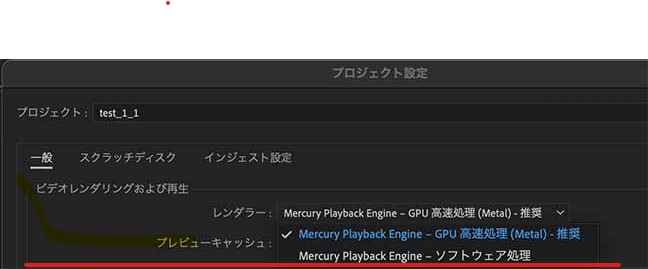
❹. プロキシを作成する
プロキシを実行することで、重い素材を軽くすることができます。
素材の容量が大きいからプレミアプロの動作が重くなった場合、プロキシ化を試してみましょう。
- プロキシを作成する方法
- step1. . プロジェクトパネルからプロキシしたい動画を選択し、右クリックでメニューを開きます。
- step2. 「プロキシ」>「プロキシ作成」の順にクリックします。
- step3. 「プロキシを作成」というウィンドウが表示されたら、プロキシファイルの形式と保存先を選んで「OK」をクリックします。
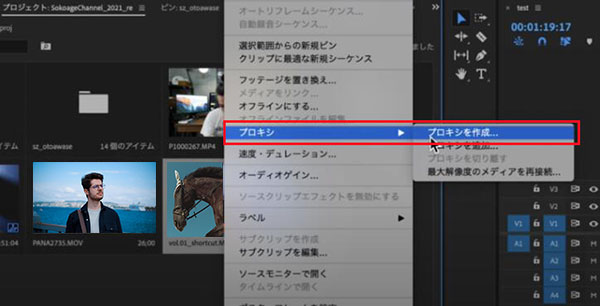
❺. プレビュー画面の解像度を下げる
プレミアプロの素材が重いので、プレビュー画面がカクカクする場合、レビュー画面の解像度を下げてみてください。
プレビュー画面の右下に解像度を選べるタブがあります。このタブをクリックすると、解像度を「1/2」あるいは「1/4」「1/8」にします。これにより、プレミアプロのプレビューが重い問題を解消できます。
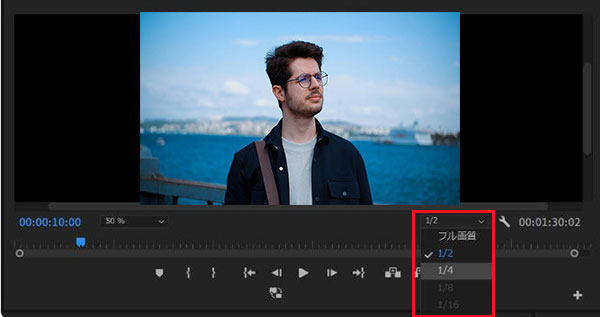
❻. メディアキャッシュを削除する
プレミアプロを使う時に自動で保存されたメディアキャッシュを削除すると、動作が重くなったプレミアプロを軽くする可能性があります。
- メディアキャッシュファイルの削除方法
- step1. プレミアプロ上部のメニューバーから「Premiere Pro」>「環境設定」>「メディアキャッシュ」を選択します。
- step2. 環境設定のウィンドウが出たら、画面左のメニューから「メディアキャッシュ」を選択し、「未使用のメディアキャッシュを削除」または「システムからすべてのメディアキャッシュファイルを削除」をクリックし、「OK」を押します。しばらく待つとメディアキャッシュが削除されます。
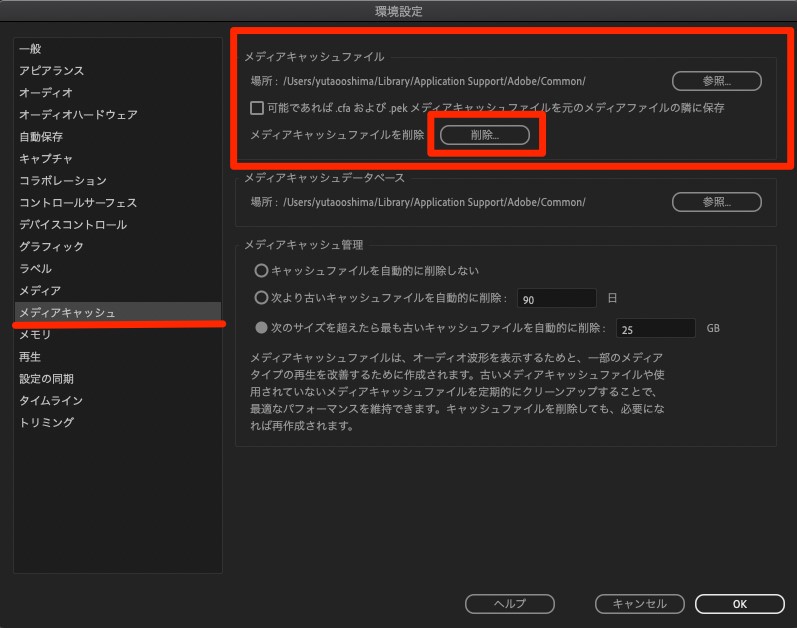
❼. プレミアプロのアップデートをする
バージョンの問題によって、プレミアプロの動作が重くなる可能性もあります。
プレミアプロが重いと感じたら、プレミアプロのバージョンが最新か確認してみてください。最新でなかった場合、プレミアプロを一旦終了してアップデートしましょう。
❽. パソコンを再起動する
パソコン自体に問題があるので、プレミアプロの動作が重くなる場合があります。
だから、パソコンを一旦再起動してみるのも重くなったプレミアプロを快適に動作する対処法の一つです。
まとめ
いかがだったでしょうか?
この記事では、プレミアプロが重い原因と、プレミアプロをサクサク快適にする対処法を解説しました。
Premiere Proで動画編集をする際の動作やプレビューが重くて悩んでいる人は、ぜひ一度試してみてください。


